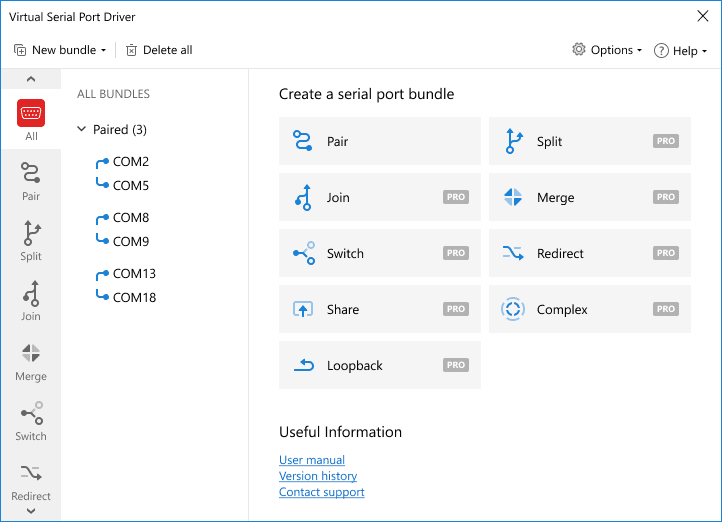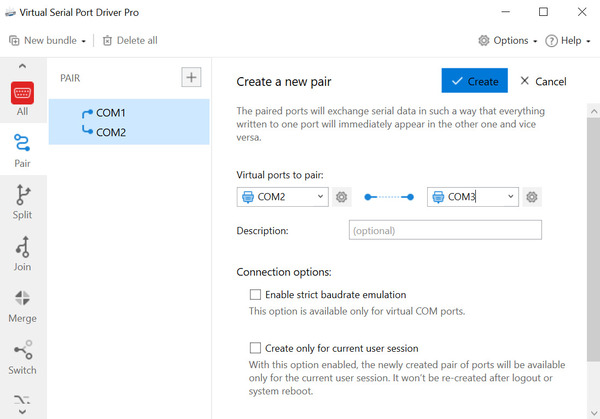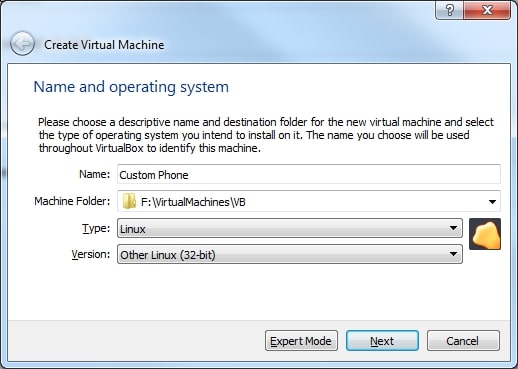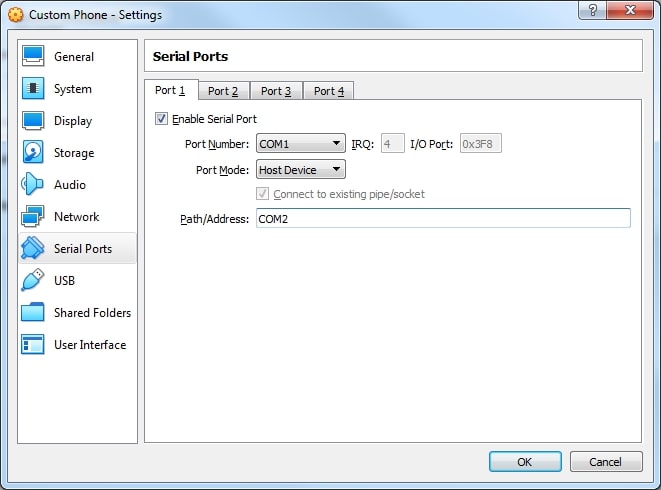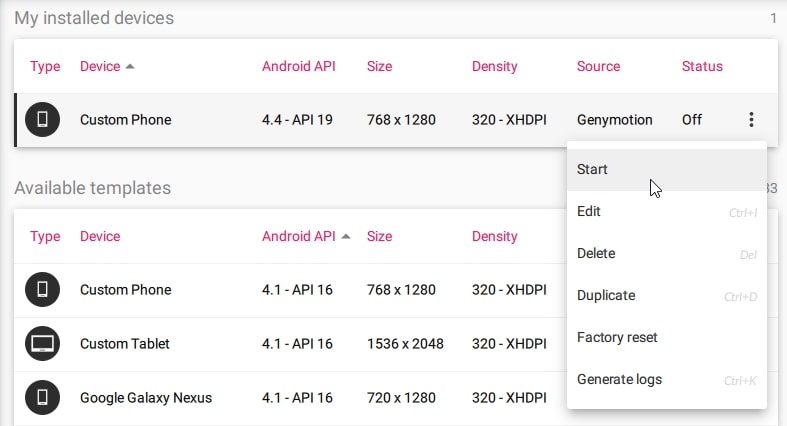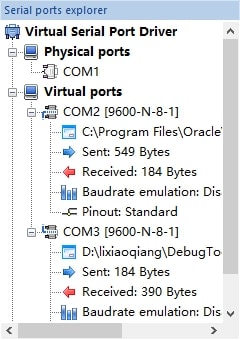Kommunikation zwischen serieller Android-Schnittstelle und PC - Tutorial
Das Erstellen einer virtuellen seriellen Schnittstelle ist in vielen Szenarien während der seriellen Kommunikation von Vorteil. Ohne dies müssen Sie Hardwaregeräte anschließen und austauschen, um das serielle Debugging zu ermöglichen.
Diese standardmäßige Technik zum Debuggen von Geräten umfasst das Erstellen einer virtuellen seriellen Schnittstelle auf einem bestimmten Computer. Als Nächstes können Sie die serielle Android-Schnittstelle verwenden, um ein Android-Gerät zu debuggen, ohne das Gerät direkt an diesen Computer anzuschließen.
Inhaltsverzeichnis:
Einführung in das Tool
Treiber für virtuelle serielle Schnittstelle
Der Virtual Serial Port Driver ermöglicht die Emulation virtueller serieller Ports und ermöglicht die Erstellung von Paaren verfügbarer serieller Ports über ein virtuelles Nullmodemkabel. Auf diese Weise können zwei Anwendungen Daten über die von diesem Softwaretool erstellte Verbindung austauschen. Die virtuellen seriellen Schnittstellen werden im Geräte-Manager angezeigt und emulieren die Einstellungen und Funktionen einer physischen Schnittstelle. Benutzer müssen sich nicht mehr mit fehlenden seriellen Schnittstellen oder übermäßiger Verkabelung herumschlagen. Die Anwendung ist unter anderem vollständig kompatibel mit ActiveX, DDL und Dienstprogrammen auf Core-Ebene